엑셀을 이용해서 년월일 날짜로 요일을 구하여 보자

Excel을 사용하여 프로젝트 마감일을 관리하거나
약속을 예약하거나 데이터 추세를 분석할 때 특정 날짜의 날짜 이름을 아는 것이 유용합니다.
엑셀에는 이를 파악하는 데 도움이 되는 다양한 도구가 있습니다.
이 포스팅에서는 단어 또는 숫자로 원하는 날짜에서 요일을 얻을 수 있는
몇 가지 간단한 방법을 보여드리겠습니다.
TEXT 공식을 사용하여 날짜에서 요일 가져오기
Excel에서 날짜에서 요일 이름을 찾는 가장 간단한 방법 중 하나는
TEXT 기능을 사용하는 것입니다.
방법은 이렇습니다.
원래 날짜가 A3 셀에 있다고 가정해 보겠습니다.
다른 셀(B3라고 하자)에서 다음 공식 중 하나를 입력합니다.
"월요일" 또는 "화요일"과 같은 요일의 전체 이름을 반환하는 공식은 다음과 같습니다.
=TEXT(A3, "dddd")
"Mon" 또는 "Tu"와 같은 요일 이름의 단축 버전을 가져오려면 다음 요일 코드를 사용합니다.
=TEXT(A3, "ddd")
Enter 키를 누르면 셀 B3에 날짜에 해당하는 요일 이름이 셀 A3에 표시됩니다.

텍스트 기능은 원래 셀의 형식에 관계없이 항상 텍스트로 결과를 제공합니다.
추가 계산을 위해 이 출력을 사용할 계획인 경우
공식 대신 사용자 정의 형식을 사용하는 것을 고려합니다.
주중 공식으로 요일 이름 찾기
Excel에서 요일에 대한 또 다른 간단한 공식은 평일입니다.
기본적으로 주중 기능은 1에서 7 사이의 숫자를 반환합니다.
이 시스템에서는 일요일을 1, 월요일을 2 등으로 간주하지만
다른 return_type 인수를 지정하여 변경할 수 있습니다.
요일을 숫자로 변환
요일 번호를 얻는 것이 목표라면 기본 형태의 주중 기능만 있으면 됩니다.
=WEEKDAY(A1)
셀 A1에 "18-Sep-2023"(월요일)과 같은 날짜가 포함된 경우
공식은 2를 반환하고, A1에 "19-Sep-2023"(화요일)이 포함된 경우 공식은 3을 반환합니다.

일정관리 날짜를 요일로 변환
숫자가 아닌 요일 이름을 사용하는 것을 선호하는 경우 주중 기능과 텍스트 기능을 결합할 수 있습니다.
예를 들어 셀 A1의 달력 날짜를 요일로 변환하려면 다음 공식 중 하나를 사용합니다.
=TEXT(WEEKDAY(A1), "dddd")
아니면
=TEXT(WEEKDAY(A1), "ddd")
차이점은 첫 번째 공식은 하루의 전체 이름을 반환하는 반면
두 번째 공식은 더 짧은 버전의 이름을 표시한다는 것입니다.

CHOICE 수식을 사용하여 원하는 형식으로 요일 이름 반환
요일 이름에 대한 사용자 정의 레이블 또는 주석을 작성하려면
CHOICE 기능과 함께 WEYDAQ를 사용하여 작업을 수행할 수 있습니다. 작동 방식은 다음과 같습니다.
CHOICE는 인덱스 번호를 기준으로 미리 정의된 목록에서 값을 반환합니다.
WEYUNG은 지정된 날짜에 대해 요일에 해당하는 인덱스 번호를 계산합니다.
즉, 이 공식은 주중 함수의 숫자 출력을 CHOICE 함수로 하드코딩한 해당 이름에 매핑합니다.
날짜가 셀 A3에 있다고 가정하고 요일 이름을 일요일의 "Su", 월요일의
"Mo" 등과 같이 2자 약자로 표시하려고 합니다. 다음 공식은 효과가 있습니다.
=CHOOSE(WEEKDAY(A3), "Su","Mo","Tu","We","Th","Fr","Sa")

사용자 정의 형식을 사용하여 날짜에서 요일 표시
엑셀에서 요일 이름을 보여주는 또 다른 방법은
사용자 지정 번호 형식을 적용하는 것입니다.
이 접근 방식을 사용하면 원래 날짜 값을 셀에 유지하면서
요일을 시각적으로 표시할 수 있습니다.
방법은 다음과 같습니다.
포맷할 날짜가 들어 있는 셀을 선택합니다.
선택한 셀을 마우스 오른쪽 단추로 클릭하여 컨텍스트 메뉴를 표시한 다음 [형식 셀]을 선택합니다.
[형식 셀] 대화상자에서 [번호] 탭으로 이동하여 [카테고리] 목록에서 [사용자 정의]를 선택합니다.
Type(유형) 필드에 요일별로 원하는 코드를 입력합니다.
dddd – 요일 이름(예: 일요일)의 코드입니다.
ddd – 축약된 요일 이름(예: 일)의 코드.
확인을 클릭하여 사용자 지정 형식을 적용합니다.
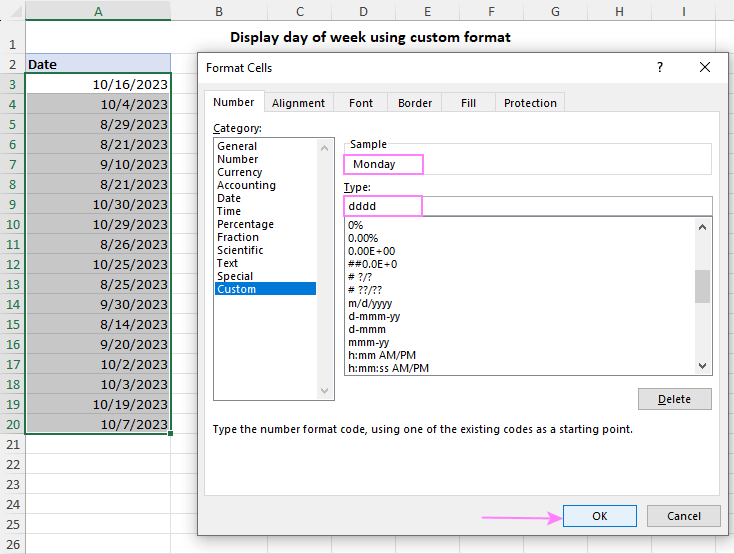
이 방법은 엑셀 공식과 달리 셀의 기본값을 변경하지 않고 셀에 나타나는 방식만 변경합니다.
아래 스크린샷에서 날짜가 동일한 세 개의 열을 볼 수 있습니다.
열 A는 기본 날짜 형식으로 날짜를 표시하고,
열 B는 전체 날짜 이름("dddd" 형식)을 표시하며,
열 C는 축약된 이름("dddd" 형식)을 표시합니다.
공식 막대를 선택하면 세 열 모두 원래 날짜 값을 유지합니다.
따라서 원하는 시각적 표현을 제공하면서 모든 계산에서
이 날짜를 완벽하게 기능하는 엑셀 날짜로 사용할 수 있습니다.
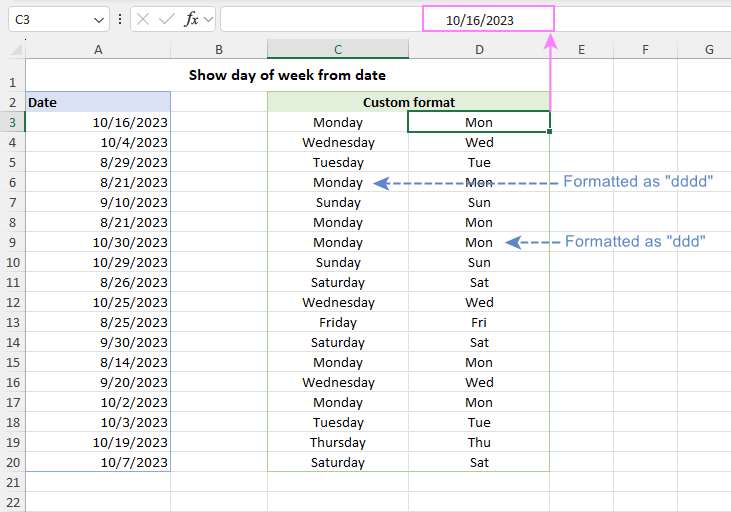
Excel에서 날짜로부터 요일을 얻는 몇 가지 방법을 알아보았습니다.
편하신 방법을 통해서 년월일 날짜로부터 요일을 한 번 얻어보시기 바랍니다.
2024.05.09-엑셀 내의 Excel 스프레드시트 속도를 높이는 7가지 방법 알아보기
엑셀 내의 Excel 스프레드시트 속도를 높이는 7가지 방법 알아보기
엑셀 내의 Excel 스프레드시트 속도를 높이는 7가지 방법 알아보기사용 중인 Excel 스프레드시트는 특히 다양한 기능과 포맷 옵션을 사용할 때 사용이 중단될 수 있습니다. 간단
kanonxkanon.tistory.com
2024.05.03-Excel에 이모티콘을 추가하는 방법(데이터 따라 이모티콘을 변경하는 방법)
2024.05.28-모든 Excel 파일 확장자에 대한 빠른 설명과 의미를 알아보자
2024.06.05-Microsoft Excel이 컴퓨터에서 계속 충돌하는 이유를 알아보자
-
'IT 이것저것 > 엑셀 활용' 카테고리의 다른 글
| Microsoft Excel 이자율을 알아보는 RATE 함수 사용해 보기 (1) | 2024.08.27 |
|---|---|
| Microsoft Excel 오류를 잡아내는 ISERROR 함수 사용해 보기 (0) | 2024.08.26 |
| 워드 문서에 엑셀 워크 시트를 그대로 삽입하는 방법을 알아보자 (0) | 2024.07.29 |
| Microsoft Excel이 컴퓨터에서 계속 충돌하는 이유를 알아보자 (1) | 2024.07.24 |
| Microsoft Excel "파일에 액세스할 수 없음" 오류 해결 방법 (1) | 2024.07.23 |




댓글